

以下logo透明处理方法,仅针对纯色背景或简单颜色背景的处理,并包含有logo图的像素大小的改变处理。
目标:将图片处理成仅剩logo内容的透明背景图,并将像素调整成210(宽)*70(高)像素图像。
案例:纯色背景图 原图:625*417像素,原图背景颜色:白色
1、选择一张logo图,并用Photoshop打开;打开PS后,通过依次点击左上角【文件】【打开】,将logo原始图加载进软件;
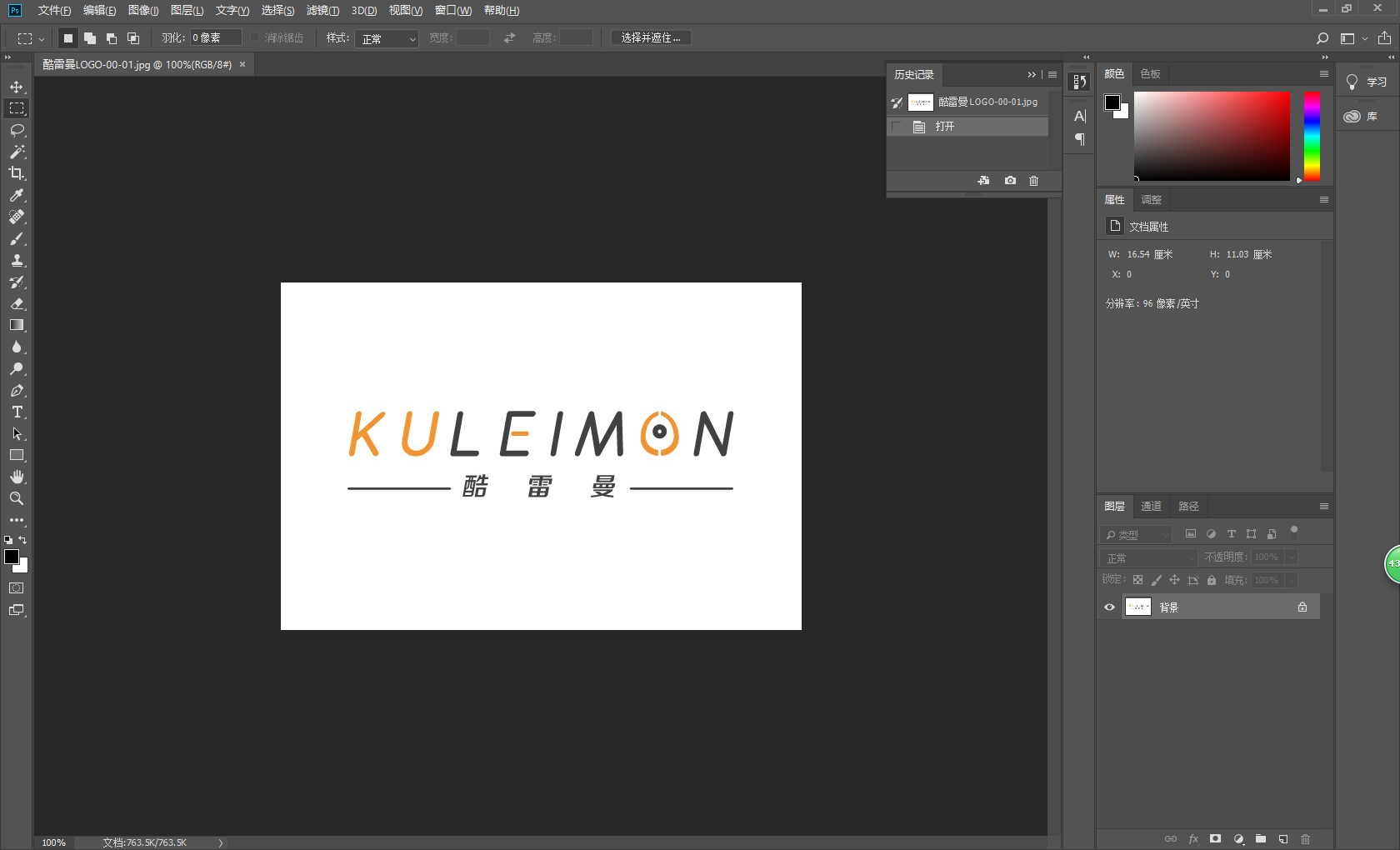
2、使用【魔术橡皮擦工具】,进行透明处理;
从PS软件左侧竖向工具栏中找到【橡皮擦工具】,鼠标右击,选择【魔术橡皮擦工具】;
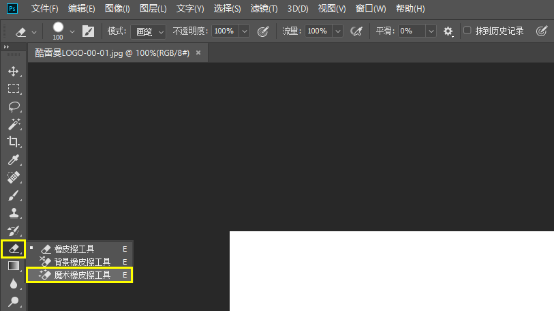
3、取消【连续】,并去除白色背景
查看PS软件顶部第二排内容,将魔术橡皮擦设置内的【连续】功能,取消勾选;

设置完成后,使用鼠标点击图像内白色或其他纯色背景区域,去除白色背景,使图像背景变为透明状态;

4、进行图像【裁切】,将图像的多余部分切除,准备对图像像素尺寸进行改变;
选择【图像】【裁切】,基于【透明像素】,再【确定】;

5、改变画布大小,使画布尺寸比例与210*70像素比例相同,皆为3:1;
点击【图像】【画布大小】,将宽度高度改为像素展示,并取消【相对】前的勾选,并更改像素数字使宽度与高度成为3:1的比例,再【确定】;
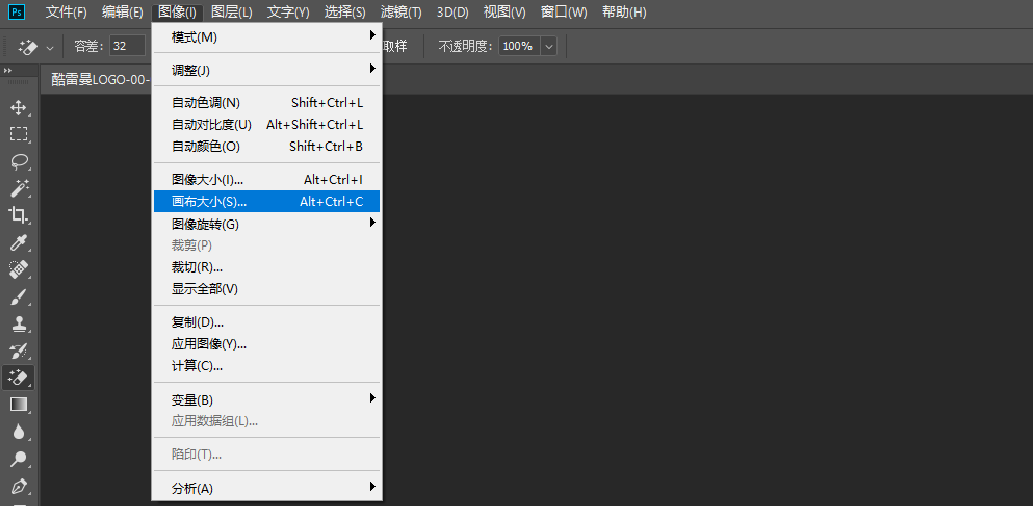
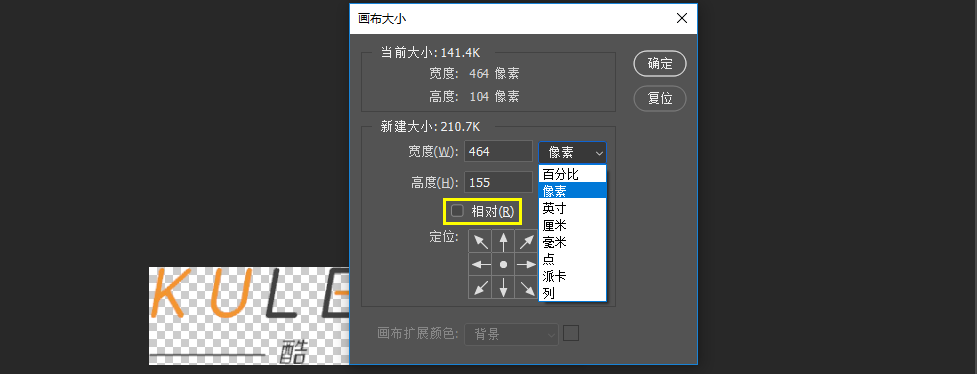
6、等同比例缩小,使图像像素达到210*70;
点击【图像】【图像大小】,改变宽度和高度大小,分别为210和70,再【确定】;
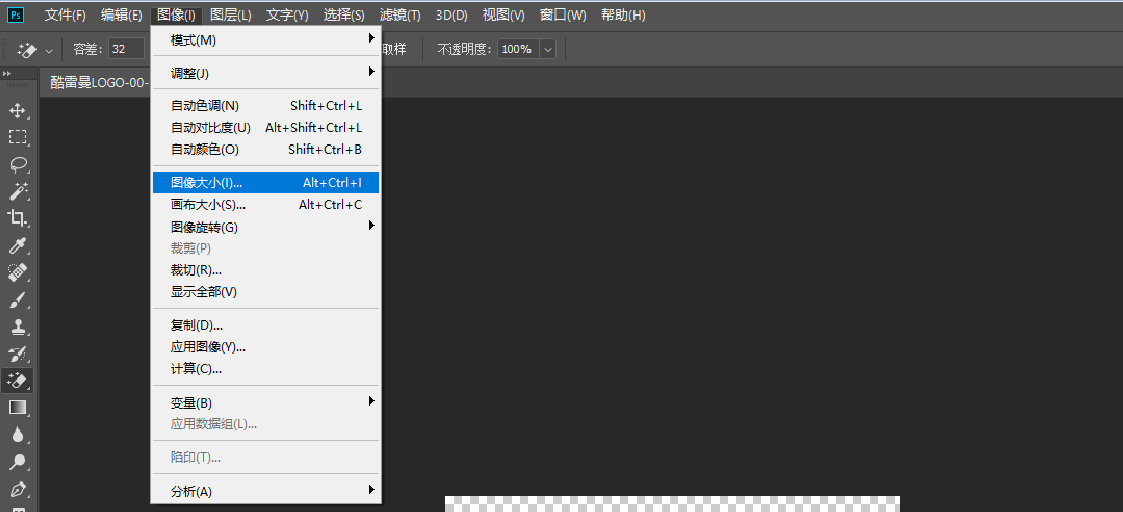
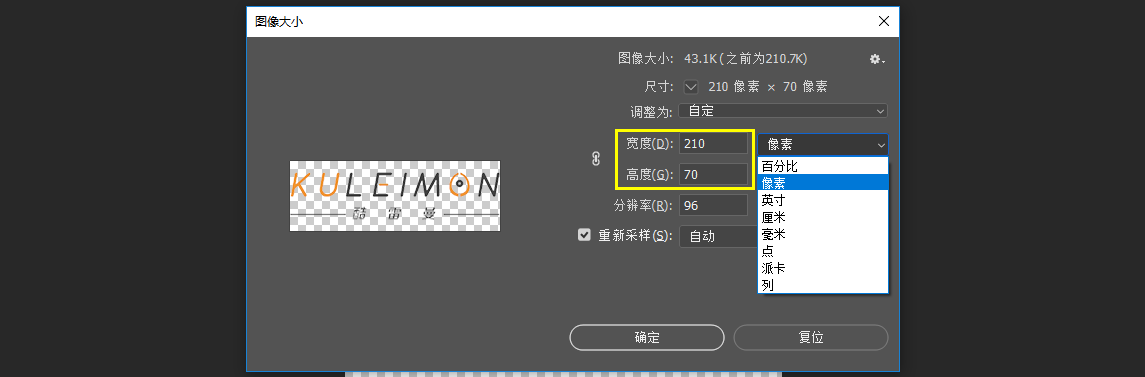
7、最终调整好图像以后,保存
点击【文件】【存储为】,并更改图像保存类型为【PNG】,再【确定】;
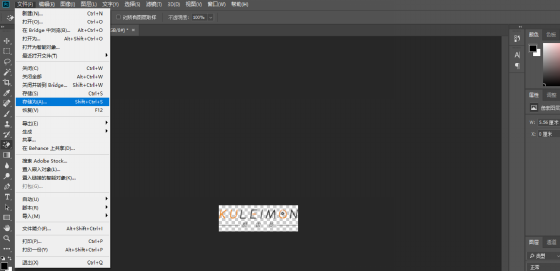
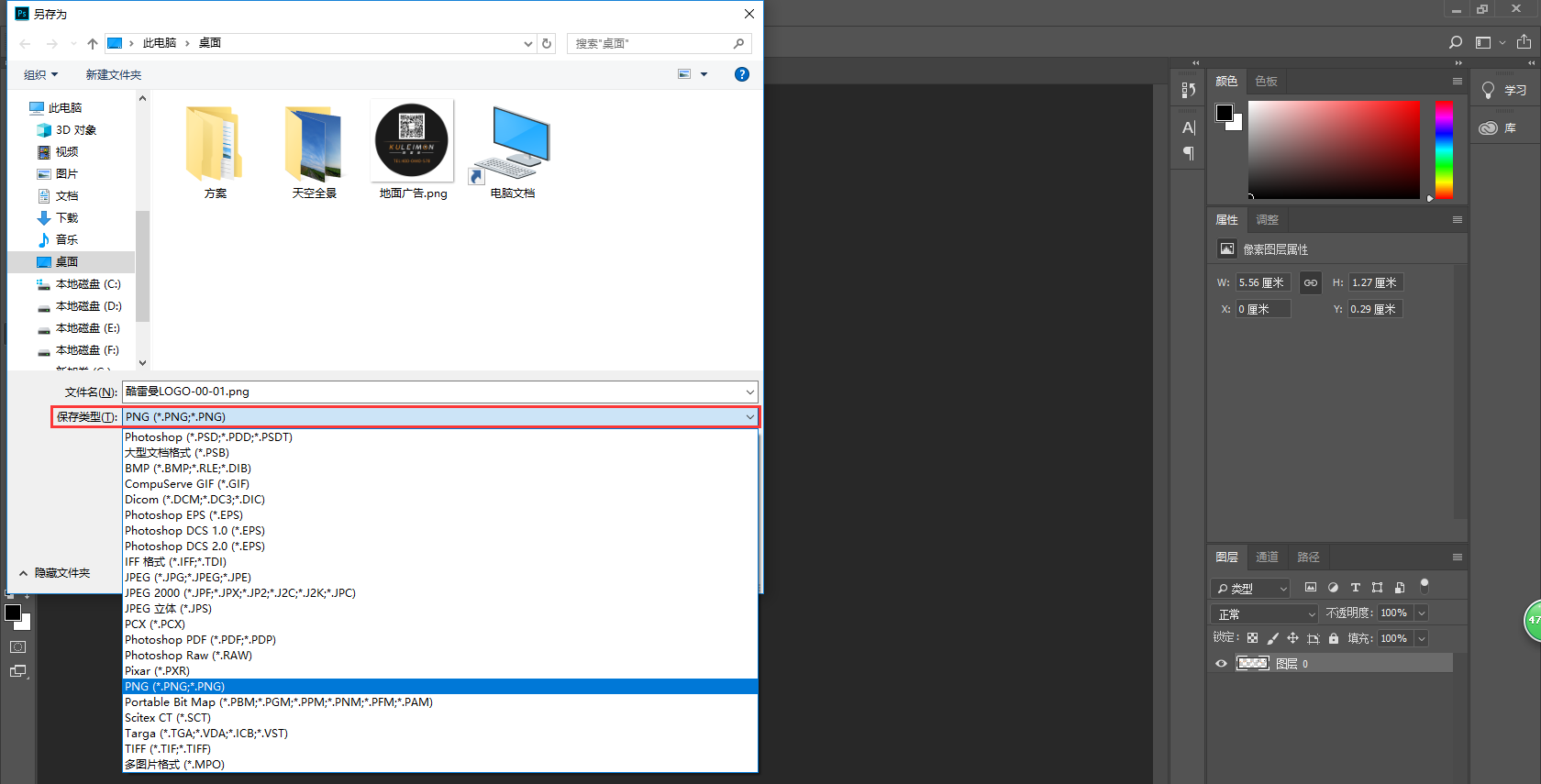
以上操作方法,针对于纯色背景logo,或较为简单多色背景情况下的logo抠图,魔术橡皮擦是一个能够消除图像内所有同颜色内容的工具,切勿使用魔术橡皮擦点击同logo颜色内容。
除此之外,PS还可以利用 套索工具/魔棒工具/选择工具/钢笔工具 等功能进行图像的处理,可以通过百度搜索获取更多教程。
努力学习,用心做事,认真对待,你也是大神!

© 2025 kuleiman.com 北京同创蓝天云科技有限公司 版权所有
京ICP备15037671号 京ICP证:B2-20170102
酷雷曼为网络信息服务提供者,所展示内容为用户上传,
如涉及侵权及其他问题,请进行投诉操作。

请填写真实有效的信息,我们会尽快与您联系